Ang cookies ay maliliit na packet ng data na naka-save sa iyong device na naglalaman ng impormasyon tungkol sa iyong mga pagbisita sa website. Ang pag-iimbak ng data na ito ay maaaring maging maginhawa habang naaalala ng mga site ang iyong mga kagustuhan upang mapahusay ang iyong pagbisita. Gayunpaman, ang pagtanggal ng cookies ay magpoprotekta sa iyong personal na impormasyon mula sa mga advertiser at mag-clear ng espasyo upang pabilisin ang pagganap ng iyong device.

Magbasa para matutunan kung paano tanggalin ang cookies mula sa iba't ibang web browser sa iyong iPhone.
Tanggalin ang Cookies sa Chrome sa isang Iphone
Ang cookies ay nilikha ng mga web page na binibisita mo. Ang kanilang layunin ay alalahanin ka at ang iyong mga kagustuhan na bigyan ka ng angkop at lokal na nauugnay na nilalaman. Gayunpaman, kumukuha ng espasyo ang cookies sa iyong telepono at maaaring humantong sa mas maraming hindi gustong mga ad kapag bumisita ka sa mga sikat na website. Sundin ang mga hakbang na ito upang magtanggal ng cookies sa Chrome browser sa iyong iPhone o iPad:
- Buksan ang Chrome.
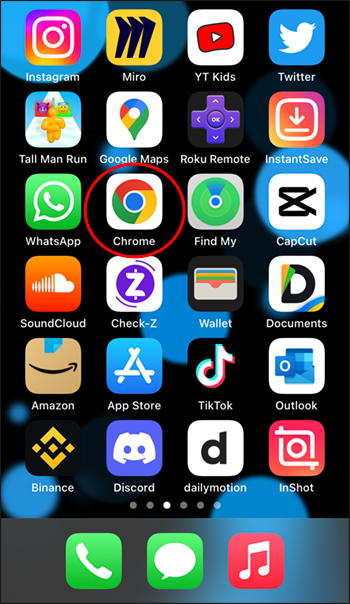
- Pindutin ang tatlong tuldok “Higit pa” menu, pagkatapos ay ang 'Mga Setting' icon.

- Pumili “Privacy at seguridad,” pagkatapos 'I-clear ang data sa pagba-browse.'
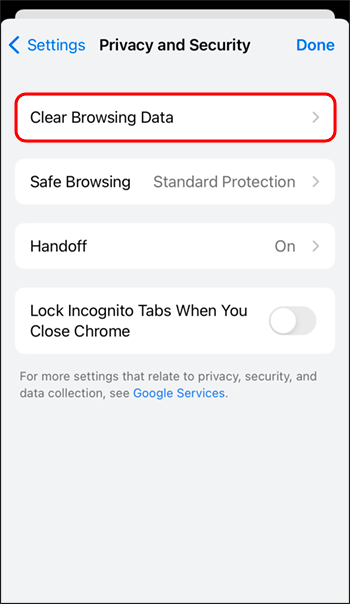
- Suriin ang “Cookies, data ng site” opsyon at alisan ng tsek ang iba pang mga item.
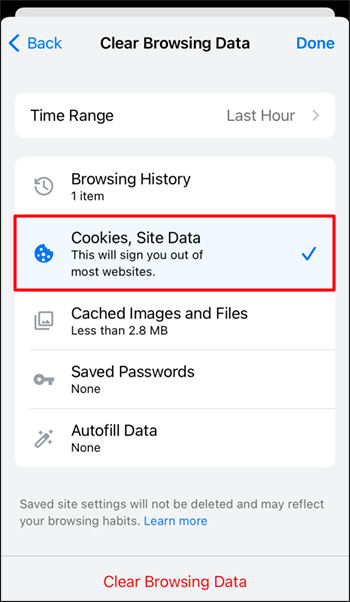
- pindutin ang 'I-clear ang data sa pagba-browse' at 'I-clear ang data sa pagba-browse' mga pagpipilian.
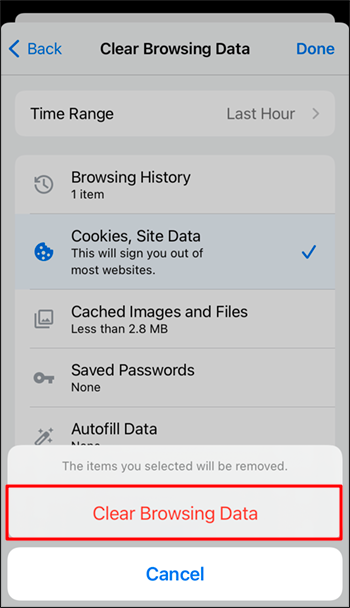
- I-tap “Tapos na.”
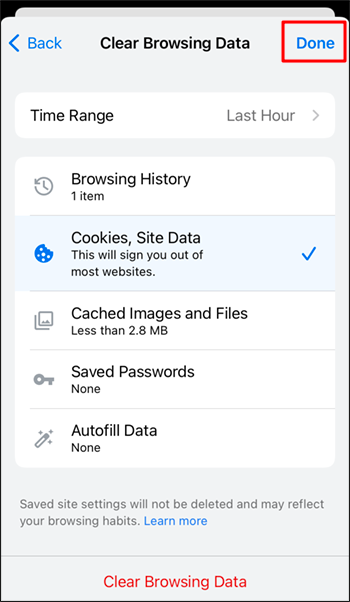
Tanggalin ang Cookies sa FireFox sa isang iPhone
Ang mga cookies ay iniimbak sa iyong device sa tuwing bibisita ka sa isang webpage. Ang impormasyong ito ay ginagamit upang ipakita ang iyong ginustong nilalaman at mapahusay ang iyong pagbisita. Gayunpaman, ang build-up ng cookie ay kukuha ng espasyo sa iyong telepono. Narito kung paano tanggalin ang cookies sa Firefox sa iyong iPhone o iPad:
- Buksan ang Firefox, at mag-tap sa menu ng hamburger.
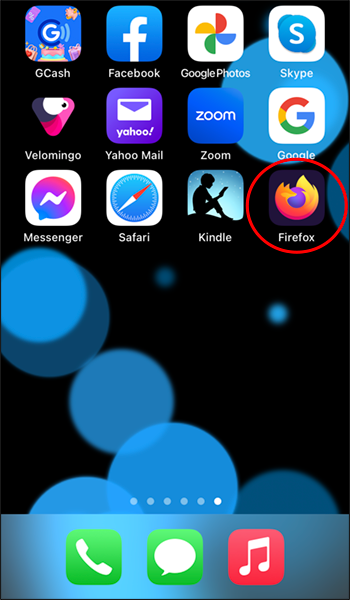
- Pumili 'Mga Setting.'
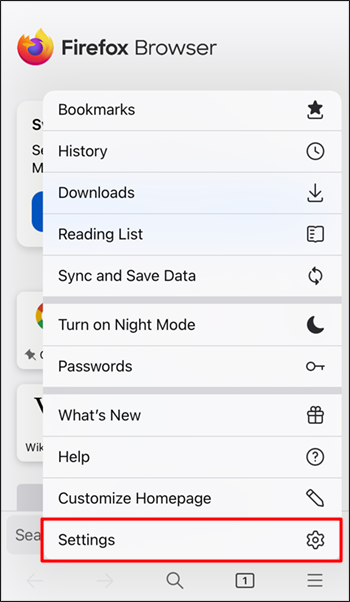
- Pumili 'Pamamahala ng Data.'
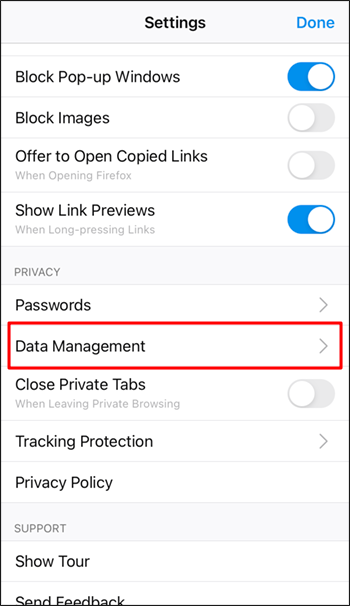
- Tiyakin ang “Cache” naka-enable ang toggle. Pumili 'I-clear ang Pribadong Data,' pagkatapos ay i-tap itong muli upang kumpirmahin.
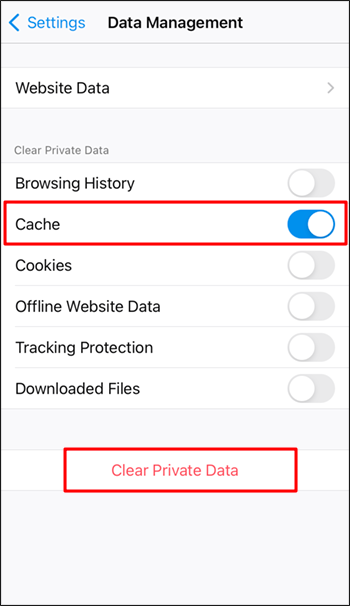
Tanggalin ang Cookies sa Safari sa isang iPhone
Ang cookies ay nilikha ng mga web page na binibisita mo at pagkatapos ay iniimbak sa iyong device. Ang impormasyong ito ay ginagamit upang matandaan ang iyong mga kagustuhan at maunawaan ang mga produkto at serbisyo na maaari mong magustuhan. Gayunpaman, sa kalaunan, ang cookies ay maaaring tumagal ng maraming espasyo sa iyong device at makakaapekto sa pagganap nito. Kung gumagamit ka ng iPhone o iPad sa Safari, narito kung paano tanggalin ang cookies:
- Bukas “Mga Setting,” pagkatapos ay i-tap 'Safari.'
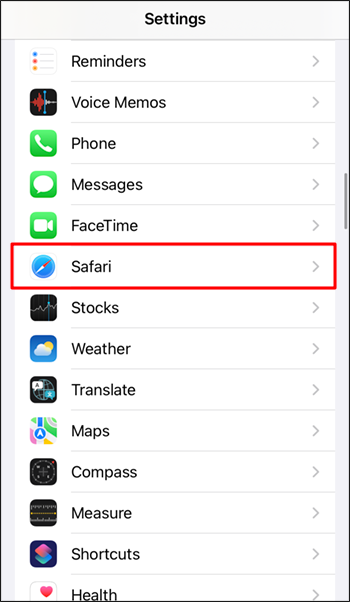
- Pumili “Safari,” “Advanced,” pagkatapos 'Data ng Website.'
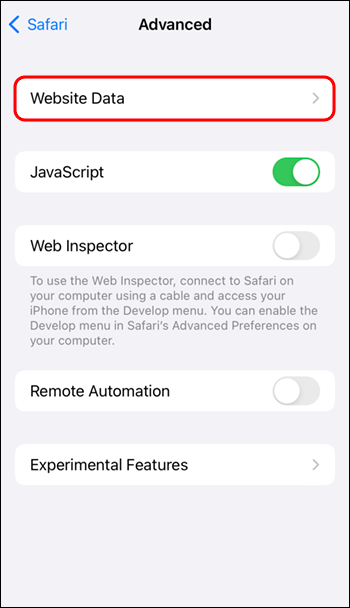
- Pumili 'Alisin ang Lahat ng Data ng Website.'
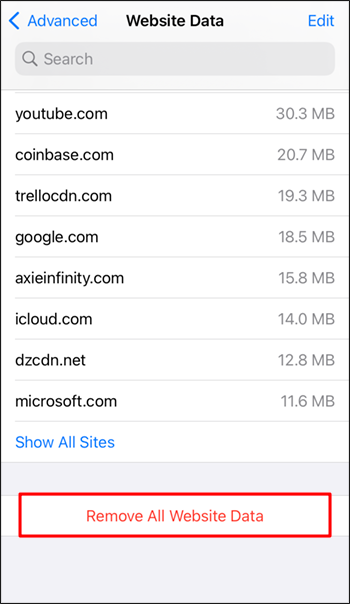
Tanggalin ang Cookies sa Opera sa isang iPhone
Sa tuwing bibisita ka sa isang website, sine-save ng browser ang ilang impormasyon ng device bilang cookie para magamit sa hinaharap. Isa sa mga intensyon ay tandaan ang iyong mga detalye at kagustuhan upang maihatid ang iyong pinapaboran at lokal na nauugnay na nilalaman. Gayunpaman, ang cookies sa kalaunan ay kukuha ng malaking bahagi ng espasyo sa iyong telepono at magpapadala sa iyo ng medyo luma na mga ad. Sundin ang mga hakbang na ito upang alisin ang cookies mula sa Opera browser sa iyong iPhone o iPad:
- Buksan ang Opera Touch, at mag-tap sa menu ng hamburger.
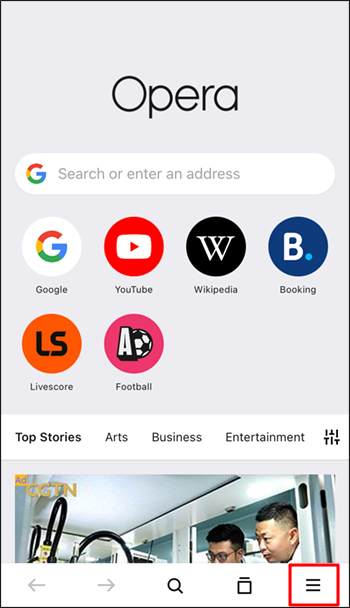
- Pumili 'Mga Setting.'
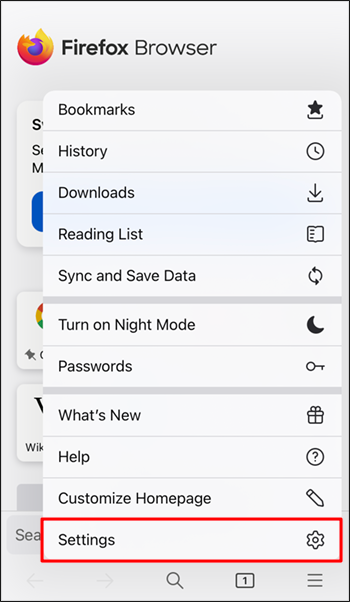
- I-tap ang 'I-clear ang Data ng Browser.'
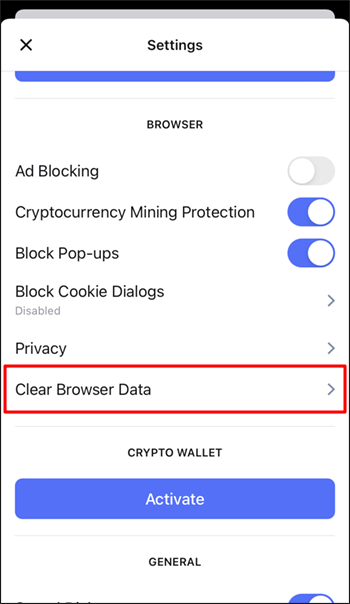
- Tiyakin “Cookies at Data ng Site” ay namarkahan, pagkatapos ay upang tanggalin ang cookies, tapikin ang “Malinaw.”
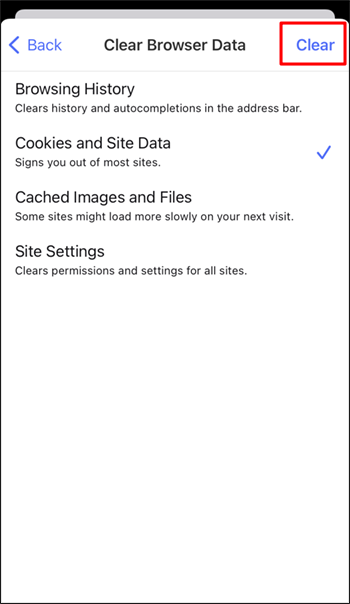
Ano ang mga kalamangan at kahinaan ng cookies?
Narito ang ilan sa mga positibo at negatibo ng cookies ng web browser.
Pros
- Kaginhawaan. Halimbawa, maaaring awtomatikong matandaan ng cookie ang impormasyong nauugnay sa mga form upang makumpleto ang impormasyon ng address. Ang kumpidensyal na impormasyon, tulad ng impormasyon ng credit card, ay hindi maiimbak bilang isang cookie, ngunit ang ilang mga browser ay may hiwalay na mga form para doon.
- Mga pagpipilian sa pagsasaayos. Ang lahat ng mga browser ay may pagkakataon na i-clear ang kasaysayan ng cookie at i-block ang mga ito. Maaari ding i-configure ang cookies na mag-expire kapag nagsara ang tab ng browser o para sa isang tiyak na tagal ng oras.
- Nakatuon sa marketing. Mangangalap ang cookies ng impormasyon para ipakita sa iyo ang mga nauugnay na produkto at serbisyo.
- Partikular sa domain. Ang bawat domain ay may sariling cookies, at ang mga domain ay hindi nagbabahagi ng cookies sa iba pang mga domain; independent sila.
Cons
- Epekto ng browser. Naiipon ang mga cookies sa tuwing nagse-serve ka sa web; maliban kung tatanggalin, kukuha sila ng espasyo sa iyong telepono. Sa huli, ito ay lags o nagpapabagal sa browser.
- Mga limitasyon sa laki. Limitado ang cookies sa dami ng impormasyong iniimbak nila; karamihan ay pinapayagang mag-imbak ng hanggang 4kb. Karamihan sa mga browser ay naghihigpit sa bilang ng mga cookies. Bukod sa Internet Explorer, pinahihintulutan ng lahat ng iba pang browser ang hanggang 20 cookies bawat website.
- Mga panganib sa seguridad. Ang cookies ay iniimbak bilang mga text file sa iyong device at maaaring magdulot ng malubhang panganib sa seguridad, at ang impormasyon ng cookie file ay madaling makuha at matingnan. Bilang karagdagan, hindi lahat ng site na nangongolekta ng impormasyon ng cookie ay lehitimo, at ang ilan ay gumagamit ng cookies upang magsagawa ng mga cyber crime.
- Mga alalahanin sa privacy. Maliban sa seguridad, maaaring isa pang alalahanin ang privacy. Sa tuwing bibisita ka sa isang cookie-enabled na website, ire-record ang iyong mga aktibidad sa site na iyon. Maraming mga gumagamit ang nakakalimutan na ang impormasyong ito ay naka-imbak sa kanilang mga device. Ang nakolektang data ay maaaring ma-access ng mga third party, kabilang ang mga negosyo at ahensya ng gobyerno.
- Mahirap i-decrypt. Maaaring i-encrypt at i-decrypt ang cookies. Gayunpaman, nangangailangan ito ng karagdagang coding at maaaring makaapekto sa pagganap ng application dahil sa kinakailangang oras.
FAQ
Ano ang mangyayari kapag nagtanggal ka ng cookies sa iyong iPhone?
Kapag na-clear mo na ang cookies, ide-delete ang ilan sa impormasyon ng iyong mga setting. Halimbawa, kung naka-sign in ka sa isang account, kakailanganin mong muling ilagay ang iyong mga detalye sa pag-sign in upang mag-sign in muli.
Dapat ko bang i-clear ang kasaysayan ng aking iPhone?
Mainam na paminsan-minsan ay tanggalin ang iyong kasaysayan ng pagba-browse mula sa iyong iPhone, dahil pinoprotektahan nito ang iyong privacy at pinapabuti ang pagganap ng iyong telepono.
Ano ang mga third-party na cookies?
Ang mga third-party na cookies ay nilikha ng mga domain na hindi ang website o domain na iyong binibisita. Ang mga cookies na ito ay karaniwang ginagamit para sa online na advertising at inilalagay sa isang website sa pamamagitan ng isang script o tag. Maa-access ang cookies ng third-party sa mga website na naglo-load ng code ng server ng third-party.
Ligtas ba ang pagpayag sa cookies ng third-party?
Tulad ng first-party na cookies, ang third-party na cookies ay walang malaking epekto. Ang cookies ay hindi mapanganib at hindi makakahawa sa iyong device ng mapaminsalang malware o mga virus. Sa kabilang banda, ang third-party na cookies ay makikita bilang isang pagsalakay sa privacy.
Maaari bang subaybayan ng cookies ng third-party ang iyong lokasyon?
Sa paglipas ng panahon, ang pagsubaybay sa cookies ay maaaring mangolekta ng maraming personal na impormasyon at data ng pag-uugali upang malaman ang tungkol sa iyong lokasyon. Kinokolekta nito ang impormasyon ng iyong device, mga query sa paghahanap, history ng pagbili, at higit pa.
Paano hindi paganahin ang cookies sa Safari?
Sundin ang mga hakbang na ito upang huwag paganahin ang cookies sa pamamagitan ng Safari browser sa iyong iPhone:
1. Mag-navigate sa “Mga Setting,” at mag-scroll pababa upang suriin 'Safari.'
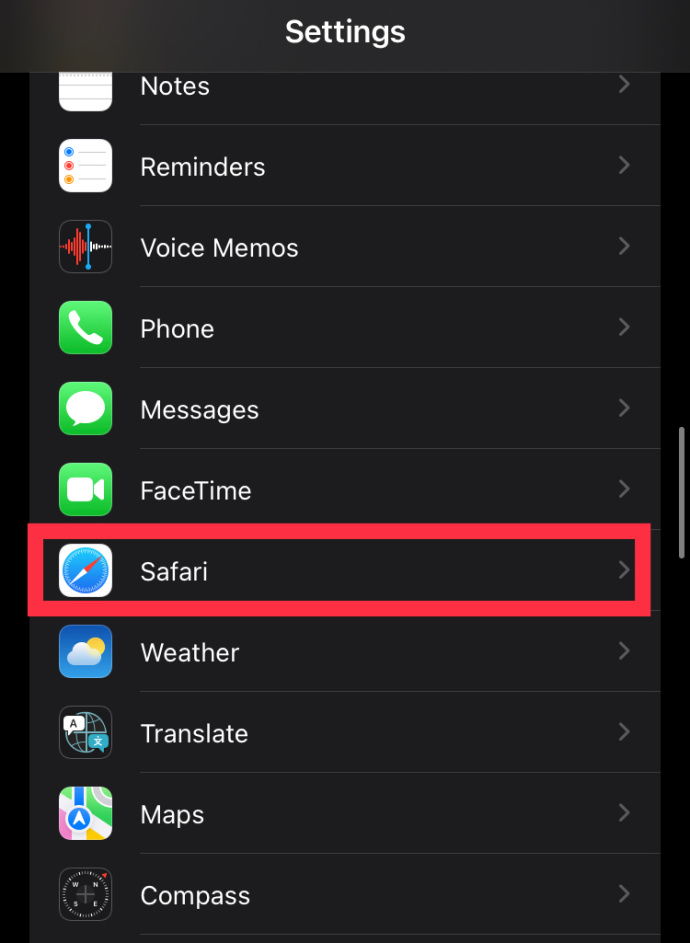
2. Mag-scroll pababa sa “Privacy at Seguridad.” at paganahin ang “I-block ang Lahat ng Cookies” opsyon.
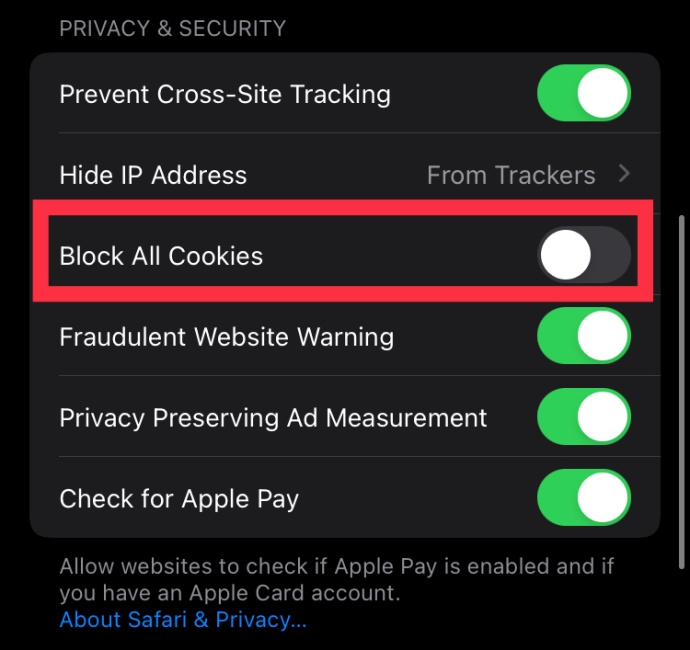
Paano ko idi-disable ang cookies sa Firefox?
Sundin ang mga hakbang na ito upang huwag paganahin ang cookies sa Firefox browser sa iyong iPhone:
1. Buksan ang Firefox app.
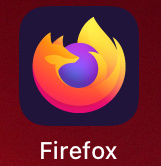
2. Sa kanang sulok sa ibaba ng screen, i-tap ang menu ng tatlong pahalang na linya.
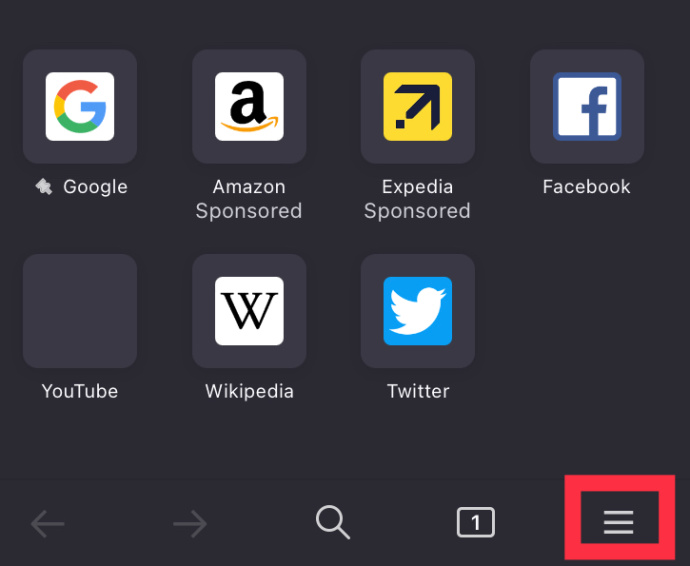
3. Pindutin ang “Mga Setting,” pagkatapos 'Pamamahala ng Data.'
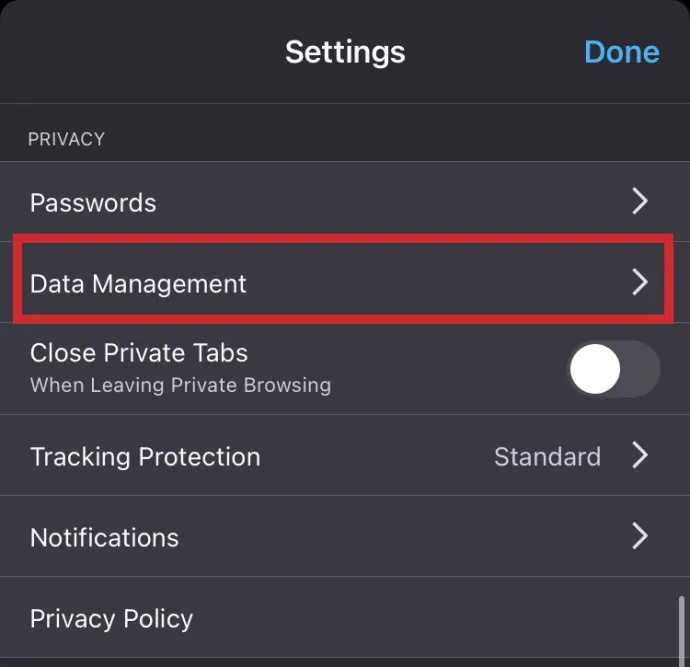
4. I-tap ang “Cookies” i-toggle ang switch para i-disable ang cookies.
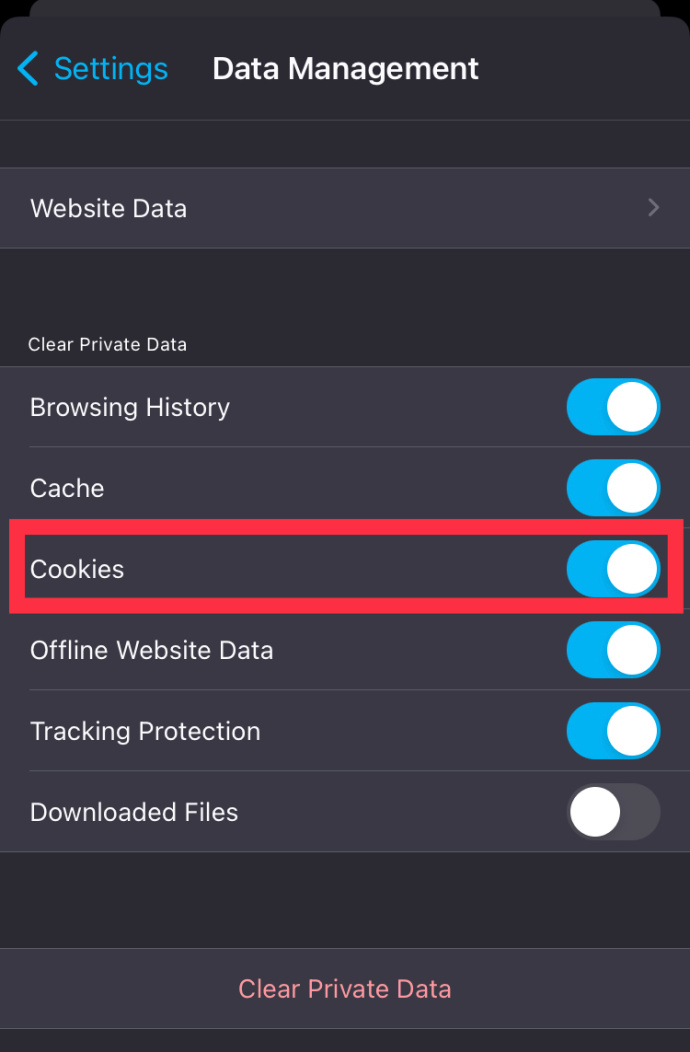
Paano ko awtomatikong i-clear ang cookies sa Chrome?
Narito kung paano awtomatikong i-clear ang iyong cookies pagkatapos bisitahin ang isang website sa Chrome:
1. Buksan ang Chrome at i-access ang tatlong tuldok patungo sa kanang ibaba.
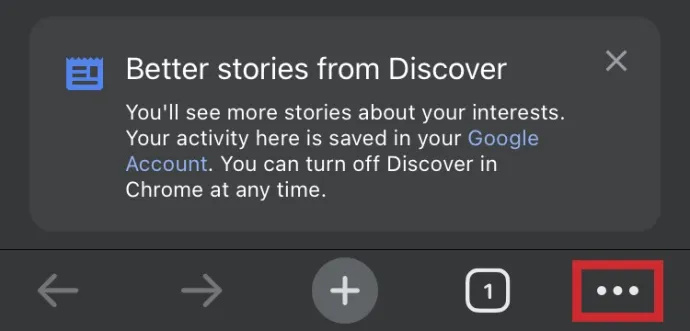
2. Pumili “Mga Setting,” pagkatapos “Seguridad at Privacy” mula sa kaliwang menu.
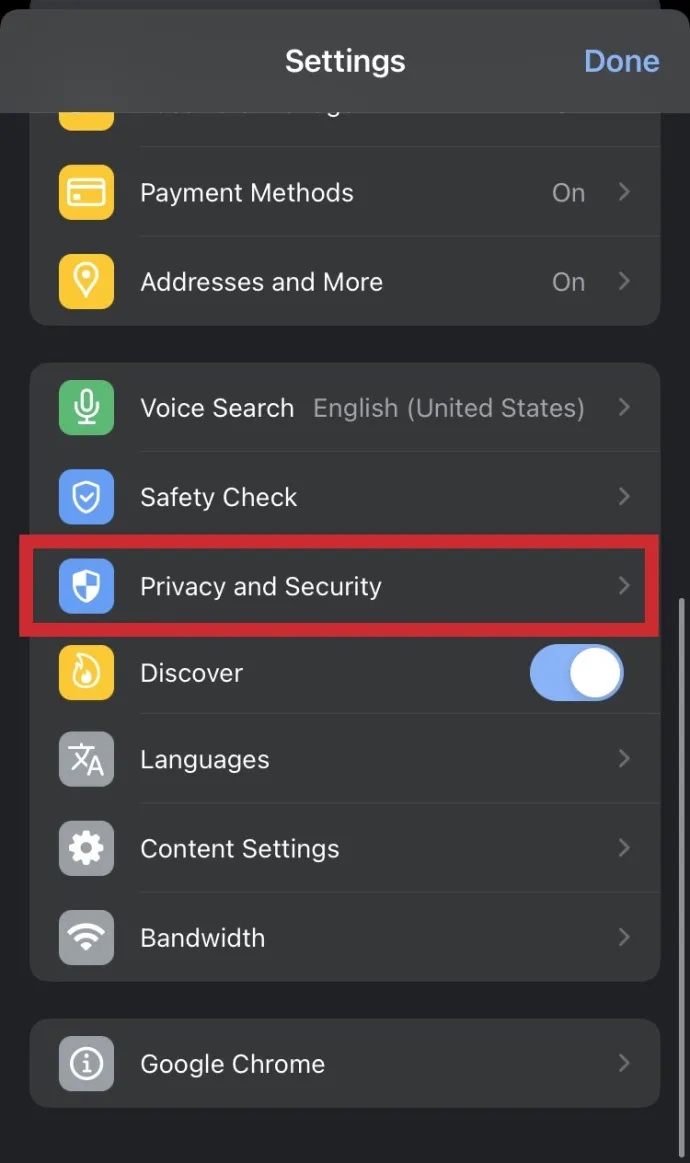
3. Piliin “Cookie at iba pang data ng site.”

kung paano permanenteng tanggalin ang mga text message sa android
4. Piliin ang 'I-clear ang cookies at data ng site kapag isinara mo ang lahat ng window' upang paganahin ito.

Pag-alis ng Cookies Mula sa 'Jar' ng Iyong Device
Tinutulungan ng cookies ang mga website na maalala ka sa tuwing bibisita ka, para magawa mo ang mga bagay tulad ng pag-sign in kaagad at makatanggap ng personalized na karanasan kung saan naaangkop. Maaaring ayusin ng pag-clear sa mga ito ang mga problema sa website tulad ng mga isyu sa pag-format o pag-load ng page. Ang bawat browser ay may opsyon na alisin ang mga ito, at magandang kasanayan na regular na alisan ng laman ang mga ito.
Matagumpay mo bang na-clear ang cookies mula sa iyong browser? May napansin ka bang mga pagkakaiba sa iyong karanasan sa pagba-browse? Sabihin sa amin ang tungkol dito sa seksyon ng mga komento sa ibaba.









